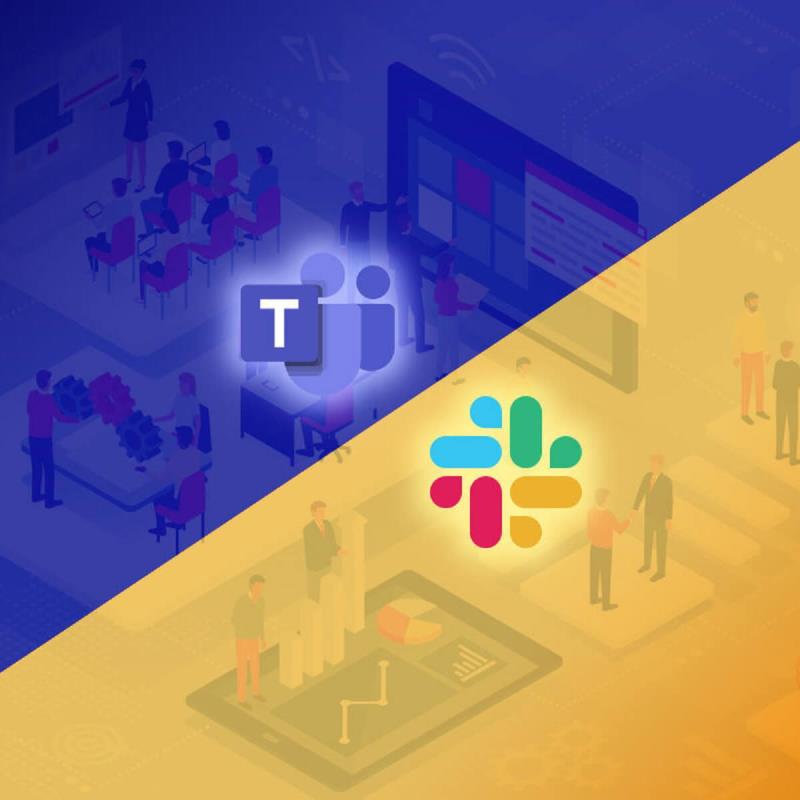
Ekip üyeleriniz ve iş arkadaşlarınızla iletişim kuramasaydınız, ofiste işinizi yapmak çok daha zor olurdu. Bu nedenle şirketlerin kullanması için çok sayıda ortak yazılım aracı mevcuttur.
Böyle bir işbirliği programı Slack'tir . Slack, insanların Workplaces olarak bilinen kanallarda bir araya gelmelerini sağlayan bulut tabanlı bir anlık mesajlaşma aracıdır.
Harika bir işbirliği aracının bir başka güzel örneği de Microsoft Teams'dir. Kalıcı iş yeri sohbetini, görüntülü toplantıları, dosya depolamayı ve uygulama entegrasyonunu birleştirir.
Bu iki hizmet kulağa çok tanıdık geliyor ve ortak bir amaca hizmet ediyor, bu nedenle birinin özelliğini diğerine entegre etmenin bir noktada gerçekleşmesi gerekiyordu.
Slack ve Microsoft Teams'i nasıl entegre edebilirim?
1. Web hizmetlerini kullanın
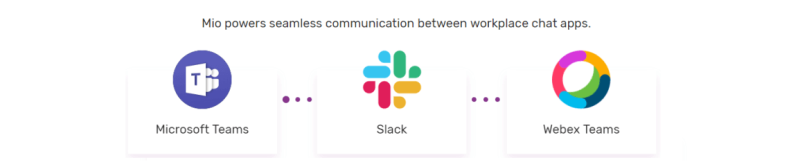
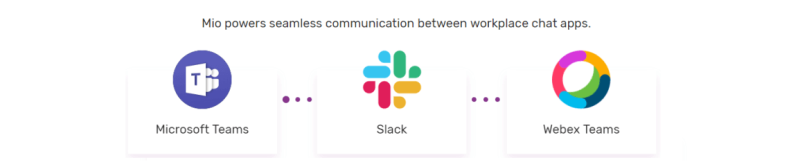
Dışarıdaki birkaç web hizmeti size Slack ve Microsoft Teams'i birbiriyle entegre etme şansı sunuyor.
En popüler olanlardan bazıları şunlardır:
Bu araçların en güzel yanı, hepsinin hemen hemen aynı şekilde çalışmasıdır:
- Bu web sitelerinden birine gitmelisin
- Girdi hem Gevşek ve Microsoft Takımları bazı oturum açma kimlik bilgileri
- Bir tıklayın Bağlan veya Bağlantı düğmesi
Bu hizmetler hakkında hatırlamanız gereken bir şey, yalnızca Slack ve Microsoft Teams'in tarayıcı sürümleriyle çalıştıklarıdır. Bu nedenle, ikisini sürekli kullanacaksanız, devam edip masaüstü istemcilerini kaldırabilirsiniz.
Ek olarak, bu hizmetlerden bazıları ücretsiz değildir; bu, iki ücretsiz hizmeti birbirine bağlamak için kullanıldıkları için biraz hayal kırıklığı yaratıyor.
2. API'leri ve botları kullanın 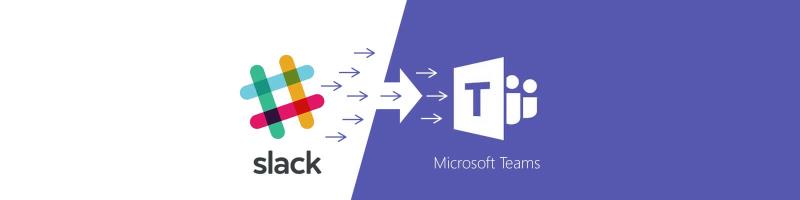
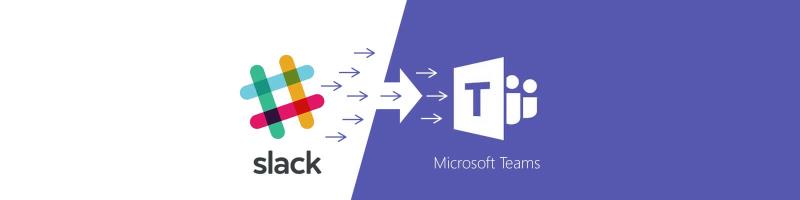
Microsoft, bağlayıcı envanterinde bir Slack bağlayıcısını kullanıma sundu . Bazı Slack ve Microsoft Teams geçişlerini mümkün kılar ve bir Slack kanalına katılma gibi işlevlerden yararlanırsınız ve hatta belirli olaylar için tetikleyiciler ayarlayabilirsiniz.
Fark etmiş olabileceğiniz gibi, Microsoft Teams'i Slack ile entegre etmek istiyorsanız yapabileceğiniz pek bir şey yok. İki hizmet arasında doğrudan entegrasyon özelliklerinin olmaması, muhtemelen ikisinin birbiriyle doğrudan rekabet içinde olmasından kaynaklanmaktadır .
Durum ne olursa olsun, Microsoft Teams'in bazı işlevlerini Slack'e veya tam tersine entegre etmek istiyorsanız, en azından artık sınırlı da olsa bunun yapılabileceğini biliyorsunuz.
Slack ve Microsoft Teams'in birbirleriyle daha doğrudan entegre olabilmesi gerektiğini düşünüyor musunuz?
Konuyla ilgili görüşlerinizi aşağıdaki yorum bölümünde bize bildirin.
- Slack, daha kullanıcı dostu ve sezgisel bir kullanıcı arayüzüne sahiptir ve kurulumu daha kolaydır. Microsoft Teams daha büyük bir öğrenme eğrisine sahiptir ve kurulum daha karmaşıktır.
- Microsoft Teams, büyük işletmelere yöneliktir. Slack, hem küçük işletmeler hem de işletmeler için mükemmeldir.
- Microsoft Teams kusursuz ve eksiksiz Office 365 entegrasyonu sunarken, Slack sınırlı Office 365 entegrasyonu sunar.
- Slack, 10K mesajlık bir mesaj geçmişi sınırına sahiptir. Bu sınırı aşan mesajlara erişmek istiyorsanız, planınızı yükseltmeniz gerekir. Öte yandan, Teams sınırsız mesaj geçmişi erişimi sunar.
- Teams'de 250'ye kadar katılımcılı toplantılara ev sahipliği yapabilirsiniz, Slack toplantılarında ise maksimum 15 katılımcı yer alabilir.
- Ekran paylaşımı tüm Teams planlarında mevcuttur, Slack ise bu özelliği yalnızca ücretli planlarda destekler.
- Hangi büyük şirketler Slack kullanıyor?
Binlerce büyük şirket ve kuruluş, çalışan işbirliği için Slack'e güveniyor. Slack'i dahili olarak kullanan en büyük şirketlerden bazıları BBC, IBM, Airbnb, Pinterest, Dropbox, Medium, Vodafone, RBC, The Fox Broadcasting Company, Hubspot, Intuit, Trivago, Shopify'dır.
Slack'i başka hangi şirketlerin kullandığını görmek istiyorsanız, Slack'in Müşteri Hikayeleri sayfasını ziyaret edin .
Sıkça Sorulan Sorular
- Microsoft Slack kullanıyor mu?
Microsoft, Slack kullanmaz. Nitekim Redmond devi, Slack'i çalışanları için yasaklı yazılımlar listesine aldı. Bu, Microsoft çalışanlarının günlük iş görevlerini tamamlamak için iş yerinde Slack kullanmasına izin verilmediği anlamına gelir.
- Microsoft Teams ve Slack arasındaki fark nedir?
Microsoft Teams ve Slack arasındaki temel farklar şunlardır:
- Slack, daha kullanıcı dostu ve sezgisel bir kullanıcı arayüzüne sahiptir ve kurulumu daha kolaydır. Microsoft Teams daha büyük bir öğrenme eğrisine sahiptir ve kurulum daha karmaşıktır.
- Microsoft Teams, büyük işletmelere yöneliktir. Slack, hem küçük işletmeler hem de işletmeler için mükemmeldir.
- Microsoft Teams kusursuz ve eksiksiz Office 365 entegrasyonu sunarken, Slack sınırlı Office 365 entegrasyonu sunar.
- Slack, 10K mesajlık bir mesaj geçmişi sınırına sahiptir. Bu sınırı aşan mesajlara erişmek istiyorsanız, planınızı yükseltmeniz gerekir. Öte yandan, Teams sınırsız mesaj geçmişi erişimi sunar.
- Hangi büyük şirketler Slack kullanıyor?
Binlerce büyük şirket ve kuruluş, çalışan işbirliği için Slack'e güveniyor. Slack'i dahili olarak kullanan en büyük şirketlerden bazıları BBC, IBM, Airbnb, Pinterest, Dropbox, Medium, Vodafone, RBC, The Fox Broadcasting Company, Hubspot, Intuit, Trivago, Shopify'dır.


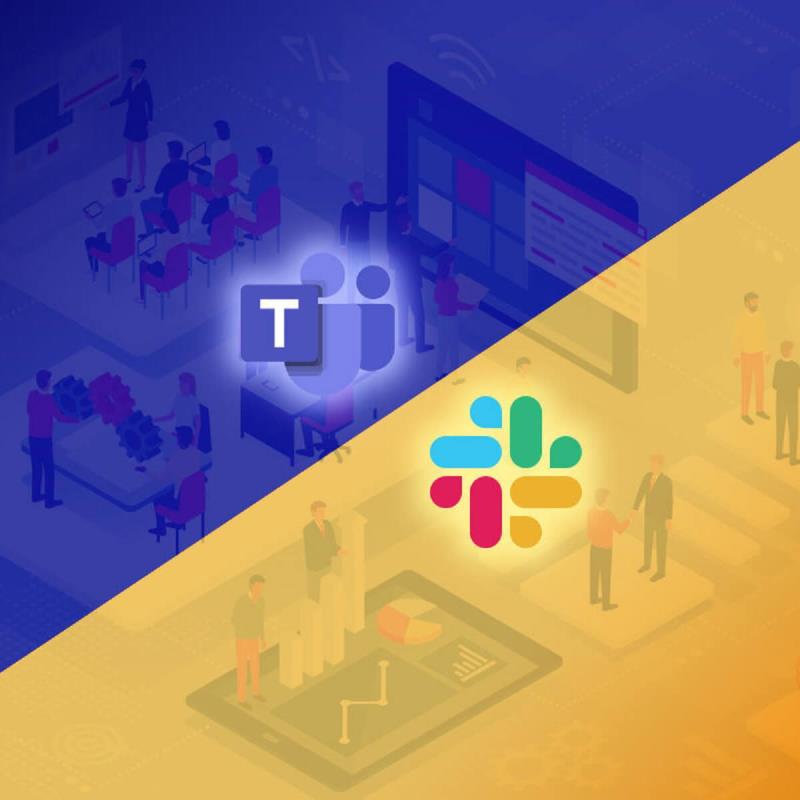
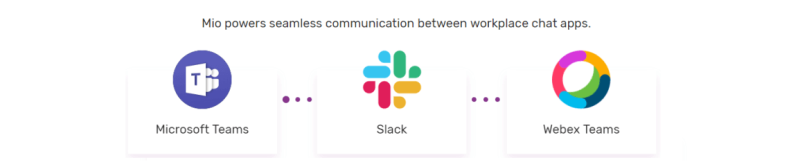
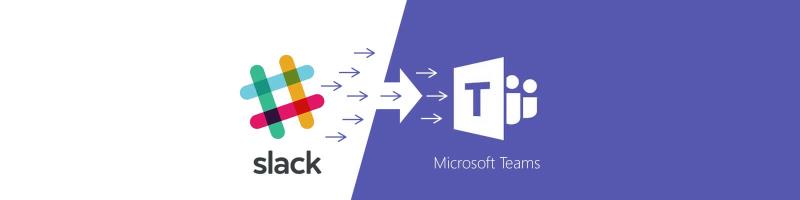




![Microsoft Teams toplantısı nasıl kaydedilir [2021 için güncellendi] Microsoft Teams toplantısı nasıl kaydedilir [2021 için güncellendi]](https://cloudo3.com/ArticleIMG/image-0729135440055.jpg)























